
Идея ретранслировать все происходящее на смартфоне или планшете на большой экран никак не нова. Наверное, еще можно найти смартфоны и планшеты с miniHDMI-выходами. Но быть привязянным шнурком к телевизору — об этом ли вы мечтаете? Да, есть HDMI-кабели длиной 5 метров, но они безумно дорогие, да и все равно, ваш смартфон будет напоминать собаку на привязи. Мы ведь живем в век высоких технологий. Так что — долой ограничения!
Героем сегодняшнего обзора станет Cмарт-ТВ приставка (да, именно так её и величает производитель) Defender Smart Transmitter X1. Если вы немного следите за новостями о подобных устройствах, то вам моментально станет ясно, о чем пойдет речь.
Итак, что такое Defender Smart Transmitter X1. В двух словах, это HDMI-трансмиттер, который работает, через WiFi сеть. Вы вставляете Defender в HDMI разъем телевизора, монитора или проектора, трансмиттер моментально определяется смартфоном как WiFi сеть, далее следует подключение к этой сети, и вуаля, вы можете транслировать контент со своего смартфона на большой экран. Без кабелей и территориальной привязки к экрану. При этом смартфон можно продолжать использовать в обычном режиме, то есть транслировать видео и одновременно читать книгу или играть в игрушку. Есть и режим Miracast, в котором все происходящее на экрана транслируется на большой экран. Но, обо всем по порядку.
Комплект поставки и внешний вид
Комплект поставки содержит необходимый минимум — само устройство, USB кабель, руководство по эксплуатации на русском языке. Больше для работы вам ничего не понадобится. USB кабель длинной 50 см, что не может не радовать, поскольку он понадобится нам для обеспечения питания трансмиттера. Само устройство небольших размеров. Чем-то похоже на CDMA или 3G-модемы. На тыльной стороне расположился mini USB вход. Сбоку видим 2 кнопки c надписями R и M/F. R — сброс до заводских настроек. M/F — переключение между режимами DLNA и Miracast. Присутствует и светодиодный индикатор питания.

Режим DLNA
Ну, что ж, поехали. Подсоединяем трансмиттер к телевизору через HDMI-вход. Подключаем питание к самому устройству. Под рукой очень кстати оказался адаптер от телефона, через который мы и подали питание на трансмиттер. Итак, подключили адаптер в сеть, загорелся зеленый индикатор. Если будете использовать адаптеры, то не забудьте, что на выходе должно быть 5 вольт.
Следующий этап — подключение к устройству. Тут нам понадобится помощь специального приложения — Defender-JoyLink. Идем в Play Store, качаем и устанавливаем. Готово.
Далее, подключаемся к WiFi-сети — Wifi Display 386. Такая сеть появится, как только вы подключите Defender к питанию и, собственно, устройству, на которое будут передаваться данные.
Кликаем на иконку Defender-JoyLink и выбираем наше устройство. После успешного подключения нам предлагается 2 режима:
- ретрансляция фото и музыки
- ретрансляция видео
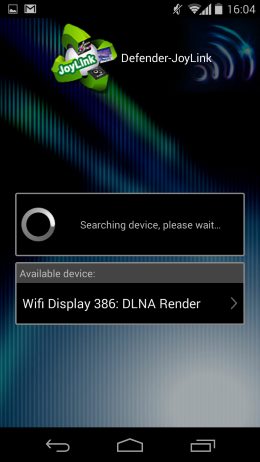
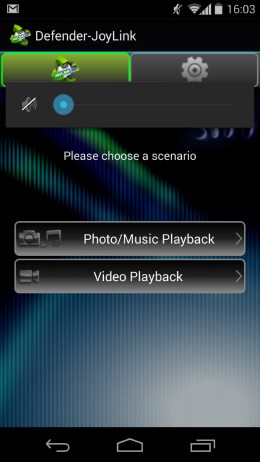 Пробуем видео. Приложение автоматически сканирует все доступные диски (внутренняя память, SD-карта и даже внешний USB-носитель!) на предмет наличия видео файлов. Находит все. Вот, например, приложение стало ругаться на AVI-файл, а с MPEG4 проблем не возникло, даже с большим файлом на 6GB. Сам плеер простой и без излишеств. Впрочем, вы же фильм смотреть будете, а не функции проигрывателя пролистывать?
Пробуем видео. Приложение автоматически сканирует все доступные диски (внутренняя память, SD-карта и даже внешний USB-носитель!) на предмет наличия видео файлов. Находит все. Вот, например, приложение стало ругаться на AVI-файл, а с MPEG4 проблем не возникло, даже с большим файлом на 6GB. Сам плеер простой и без излишеств. Впрочем, вы же фильм смотреть будете, а не функции проигрывателя пролистывать?
Запустив фильм, замечаем, что формат картинки не совсем подходит под формат экрана телевизора. Не беда. Идем в настройки и выбираем нужное соотношение сторон. Проблема решена.
Итак, запустив фильм, возвращаемся на рабочий стол, и запускаем Hill Climb Racing. И, о чудо! Можно играть в игрушку, а фильм и дальше будет транслироваться на большом экране. Впечатляет! Ну, и очень удобно! Можно отдать смартфон ребенку на растерзание и продолжать смотреть видео!
Тоже самое касается и режима просмотра фото и проигрывания музыки. 3-4 клика — и ваш телевизор, доселе показывавший скучные новости, превращается в мультимедиа-центр.
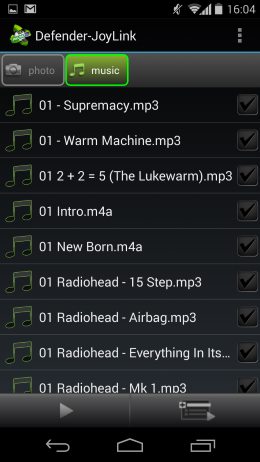
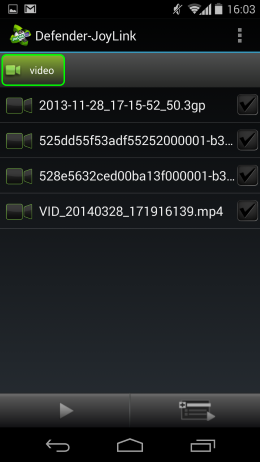 Настройки
Настройки
Вроде бы и все хорошо, но сразу закралась мысль — как же жить без домашней WiFi-сети, ведь смартфон уже подключен к WiFi-сети трансмиттера. Виной всему — привычка “курить” документацию только когда “прижмет”, а не до первого запуска устройства.
Листаем мануал и находим пару абзацев про настройку сети. Все предельно просто. Запускаем Chrome на смартфоне, заходим на адрес 192.168.59.254/remote, выбираем Wireless LAN Setup, находим нужную домашнюю сеть, подключаемся, вводим пароль, если нужно, и дело сделано! Теперь, подключение к трансмиттеру происходит через домашний WiFi-роутер. Ну, не красота ли?
Итоги
Что имеем по факту? Постоянно подключенный Defender превращает телевизор в медиацентр, как уже было сказано ранее. Более того, передавая данные на большой экран, вы можете использовать смартфон, как вам заблагорассудится — читать новости, обновлять статусы в Facebook или играть в игрушки.
ТВ-приставку Defender Smart Transmitter X1 можно приобрести в магазинах Ашан, Гипер-Глобус и Медиамаркт. Примерная стоимость — 2000 рублей.

Сайт думает, что это будет Вам интересно:




 Опубликовано в рубрике
Опубликовано в рубрике